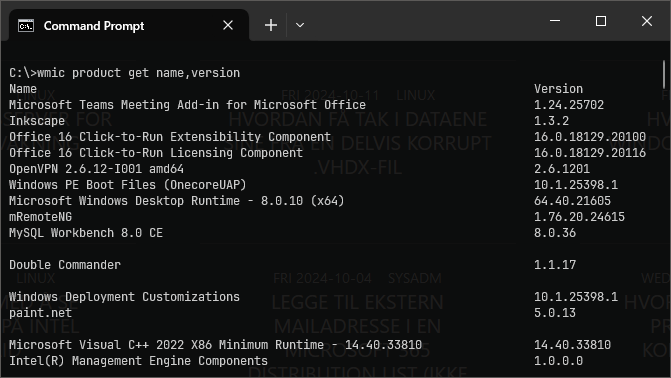
Hvordan avinstallere programmer fra kommandolinjen i Windows
Wed 2024-08-14 Windows
Oppdatering 2025-06-03:
Jeg kom nylig over en bedre måte å forholde seg til dette på:
Start et administrativt Powershellvindu og skriv (eller lagre det følgende som et .ps1-script):
$Product = Get-Wmiobject Win32_Product -Filter "Name LIKE '%software name%'"foreach ($p in $Product) {$Package = $p.IdentifyingNumberStart-Process msiexec.exe -ArgumentList "/x $Package /qb" -Wait}
Dette finner alle installerte instanser av et program, og fjerner alle sammen. Det kan ta sin tid, men det gjør jobben. Og man slipper å måtte forholde seg til wmic som uansett er deprecated og sikkert blir fjernet fra Windows i nær fremtid.
Gammel metode:
En kjapp og grei måte å avinstallere programmer på i Windows, er ved å bruke wmic fra kommandolinjen. Dette kan være nyttig i fjernstyringsøkter der man må avinstallere programmer uten at den innloggede brukeren blir avbrutt i arbeide t sitt.
Først, start et administrativt Powershell-vindu.
Deretter, finn programmet du vil avinstallere. For å se en liste over alle registrerte programmer, kjør:
Get-WMIObject Win32_Product | select Name,Version
Denne listen er ikke sortert og ser litt kaotisk ut. I tillegg er ikke Get-WMIObject gøy å skrive. Vi prøver en gang til.
gwmi | select Name,Version | sort Name
Dette gir deg en liste sortert på navnet på det registrerte programmet fra WMI. Den årvåkne leser vil også se at listen inneholder en hel den knask som ikke vises i listen man ser i appwiz.cpl.
For å avinstallere via wmic
Hvis du allerede vet navnet eller deler av navnet på programmet du vil avinstallere, kan du kjøre:
wmic product where "name like '%program%'" get name,version
Dette lister alle registrerte programmer som inneholder tekststrengen "program", og viser en liste over disse med fullt navn og versjonsnummer.
For å avinstallere programmet, kjør:
wmic product where name="Fullt programnavn med mellomrom men uten versjonsnummer" call uninstall
Etter litt prosesseringstid blir du bedt om å bekrefte handlingen, svar da "Y".
La wmic jobbe litt, og når det er ferdig får du en melding om at handlingen var en stormende suksess. Programmet er nå avinstallert fra maskinen.
Ref: https://www.howtogeek.com/702540/how-to-uninstall-a-program-on-windows-10-from-command-prompt/